Como pesquisar contatos pelo nome da empresa no Outlook?
Suponha que você precise encontrar um contato que seja da Empresa XXX, como você faria isso no Outlook em um minuto? Este artigo apresentará maneiras de pesquisar contatos pelo nome da empresa no Outlook facilmente.
Pesquisar contatos pelo nome da empresa no Outlook 2010 e 2013
Pesquisar contatos pelo nome da empresa no Outlook 2010 e 2013
Para encontrar todos os contatos da empresa especificada no Outlook 2010 e 2013, você pode pesquisar contatos por empresa seguindo estes passos:
Passo 1: Alterne para a visualização Pessoas (ou Contatos) e abra a pasta de contatos na qual você realizará a pesquisa.
Passo 2: Ative as "Ferramentas de Pesquisa" na Faixa de Opções colocando o cursor na caixa de pesquisa. Veja a captura de tela abaixo:

Passo 3: Clique em "Mais" > "Empresa" na guia "Pesquisar".
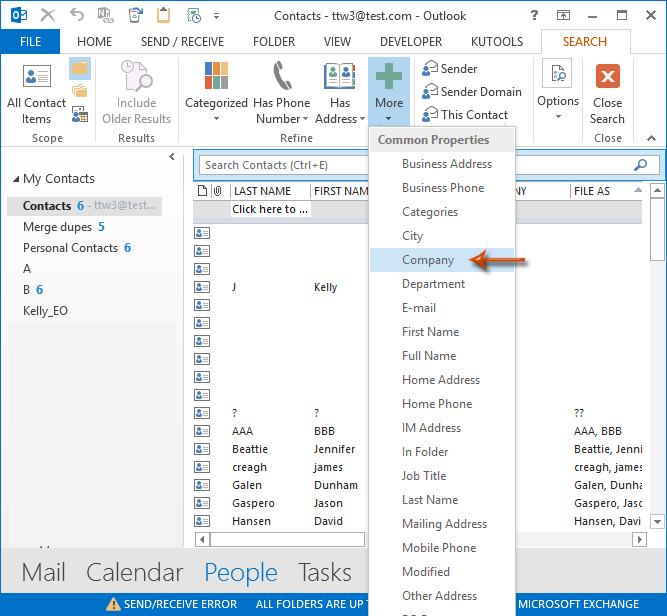
Passo 4: Na nova caixa "Empresa" adicionada, insira o nome da empresa especificada e você verá imediatamente os contatos dessa empresa.
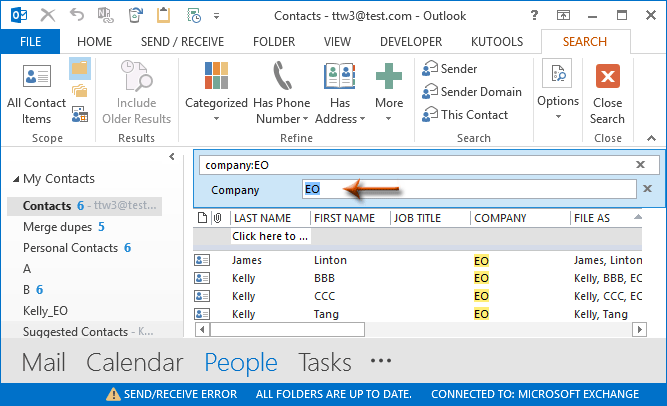
Observação: Para expandir o escopo de pesquisa, você pode clicar no botão "Todos os Itens de Contato" na guia "Pesquisar".
Melhores Ferramentas de Produtividade para Office
Notícia de Última Hora: Kutools para Outlook Lança Versão Gratuita!
Experimente o novo Kutools para Outlook com mais de100 recursos incríveis! Clique para baixar agora!
📧 Automação de E-mail: Resposta automática (Disponível para POP e IMAP) / Agendar Enviar Email / CC/BCC automático por Regra ao Enviar Email / Encaminhamento automático (Regra avançada) / Adicionar Saudação automaticamente / Dividir automaticamente Emails com múltiplos destinatários em Email individuais ...
📨 Gerenciamento de Email: Recallar Email / Bloquear emails fraudulentos por Assunto e outros critérios / Excluir Duplicado / Pesquisa Avançada / Organizar Pastas ...
📁 Anexos Pro: Salvar em Lote / Desanexar em Lote / Comprimir em Lote / Salvar automaticamente / Desanexar automaticamente / Auto Comprimir ...
🌟 Magia da Interface: 😊Mais emojis bonitos e legais / Notificações de emails importantes / Minimizar Outlook em vez de fechar ...
👍 Recursos de um clique: Responder a Todos com Anexos / Emails Anti-Phishing / 🕘Exibir o fuso horário do remetente ...
👩🏼🤝👩🏻 Contatos e Calendário: Adicionar contato em lote dos Email selecionados / Dividir um Grupo de Contatos em grupos individuais / Remover lembrete de aniversário ...
Utilize o Kutools no idioma que preferir — disponível em Inglês, Espanhol, Alemão, Francês, Chinês e mais de40 outros!


🚀 Download com um clique — Baixe todos os complementos de Office
Recomendado fortemente: Kutools para Office (5 em1)
Um clique para baixar cinco instaladores de uma vez — Kutools para Excel, Outlook, Word, PowerPoint e Office Tab Pro. Clique para baixar agora!
- ✅ Comodidade em um clique: Baixe todos os cinco pacotes de instalação em uma única ação.
- 🚀 Pronto para qualquer tarefa no Office: Instale os complementos que você precisa, quando precisar.
- 🧰 Inclui: Kutools para Excel / Kutools para Outlook / Kutools para Word / Office Tab Pro / Kutools para PowerPoint